如何在 Windows 上安裝和運行 Nginx 服務器
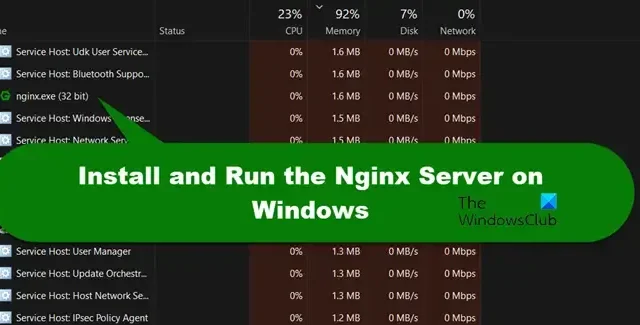
Nginx 服務器在 Windows 系統上有一些性能限制,但它允許您從舒適的家中連接到員工或客戶門戶。在這篇文章中,我們將了解如何在 Windows 計算機上安裝和運行 Nginx 服務器。
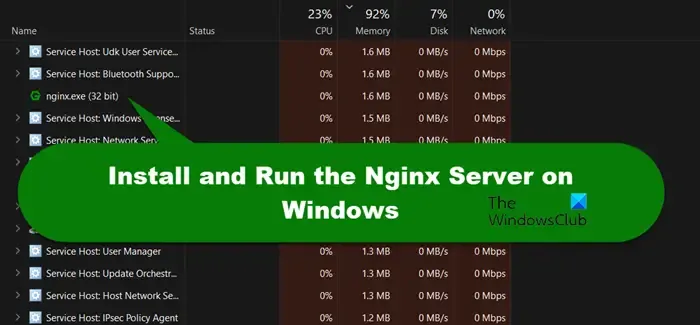
如何在 Windows 上安裝和運行 Nginx 服務器?
Nginx 也發布了 Windows 版本。您可以很容易地從他們的官方網站下載它,一旦獲得它,您就可以運行解壓下載的 ZIP 文件後獲得的可執行文件。要詳細了解該過程,請閱讀下文提到的指南。
在 Windows 上安裝並運行 Nginx 服務器
Nginx 是一個開源且免費使用的 Web 服務器。實際上,它不是普通的 Web 服務器,可以將其用作反向代理、負載均衡器、郵件代理和 HTTP 緩存 Nginx Web 服務器主要用於 Linux 和 BSD 系統,這就是為什麼在 Windows 上安裝它需要只需一點點努力,我們就可以讓您輕鬆完成。我們將整個過程分為以下三個步驟。
- 從網上下載 Nginx 服務器
- 在您的系統上安裝 Nginx 服務器
- 運行 Nginx 服務器
現在,讓我們詳細討論每個步驟。
1]從網上下載Nginx服務器
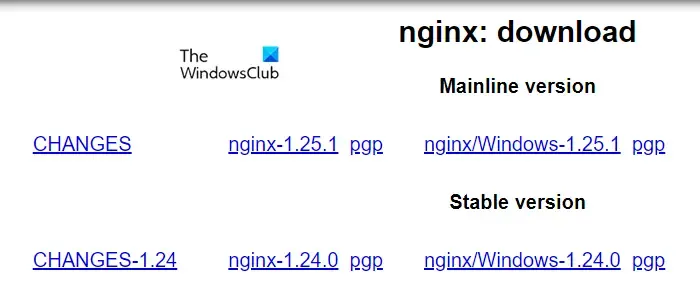
由於我們還沒有 Nginx 服務器,因此您需要做的第一件事就是下載它。要執行相同的操作,請訪問nginx.org,單擊“下載”,然後下載穩定版本。不幸的是,網站上沒有託管安裝程序,因為這會使整個過程變得簡單。也許隨著他們的需求增加,他們會讓這個過程變得更容易,同時下載ZIP文件。
2]在你的系統上安裝Nginx服務器

現在我們已經從網上下載了 Nginx 服務器,是時候安裝它了。不過,在此之前,您必須解壓 ZIP 文件夾並將解壓後的文件夾放置在計算機的 C 盤中。完成後,按照下面給出的步驟安裝 Nginx 服務器。
- 打開文件資源管理器並轉到提取文件夾的位置。
- 現在,雙擊nginx.exe文件將其打開。
- 您可能會收到 Windows SmartScreen 警告,請單擊“更多信息”>“仍然運行”。
- 現在,當出現 Windows 安全警報提示時,單擊“允許訪問”。
現在,Nginx 服務器已在您的計算機上運行。要檢查這一點,請打開任務管理器,然後在“進程”選項卡中,您將看到 Nginx.exe。如果您沒有收到任何提示或進程未啟動,請轉到 nginx > config 並使用記事本打開 nginx.config。現在,查找“本地主機”並將“監聽”更改為“默認端口” 8070,該端口正在使用 80。您還可以通過在命令提示符的提升模式下運行以下命令來釋放默認端口。
netsh http add iplisten ipaddress=::
最後運行該文件,就會運行了。
3]運行Nginx服務器
現在我們已經下載並安裝了所需的服務器,是時候運行它了。儘管有多種方法可以做到這一點,但為了不讓事情變得更複雜,我們將為您提供兩種簡單的方法。以下是在系統上運行 Nginx 服務器的方法。
- 使用瀏覽器:運行 Nginx 服務器的最簡單方法是在默認瀏覽器的地址欄中輸入 Localhost。但是,在某些情況下,這會啟動 Internet 信息服務屏幕。因此,如果這對您不起作用,請不要灰心,請轉到下一個。
- 使用 PowerShell:右鍵單擊 nginx.exe 文件並記下位置。現在,以管理員身份打開 PowerShell 並輸入 cd <copied-location>。這個命令會改變你的目錄,然後你可以執行start nginx。
由於我們無法讓服務器保持運行狀態,因此要停止它,請打開任務管理器,查找 nginx.exe 文件,右鍵單擊它,然後選擇“結束任務”。或者,在 PowerShell(以管理員身份)中執行 nginx -s stop 或 nginx -s Pretty 將其關閉。
這就是在 Windows 計算機上下載、安裝和運行 Nginx 服務器的方法。
我可以在 Windows 上運行 Nginx 嗎?
在計算機上安裝 Nginx 後,使用默認瀏覽器或 PowerShell 運行它。無論哪種方式,您都可以訪問服務器並啟動和停止服務。您可以查看上述部分以了解更多信息。


發佈留言